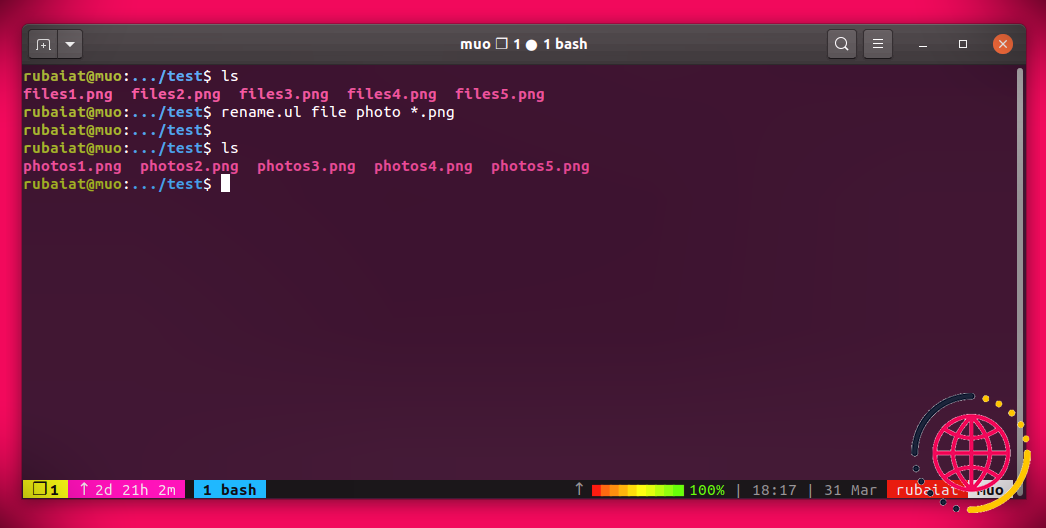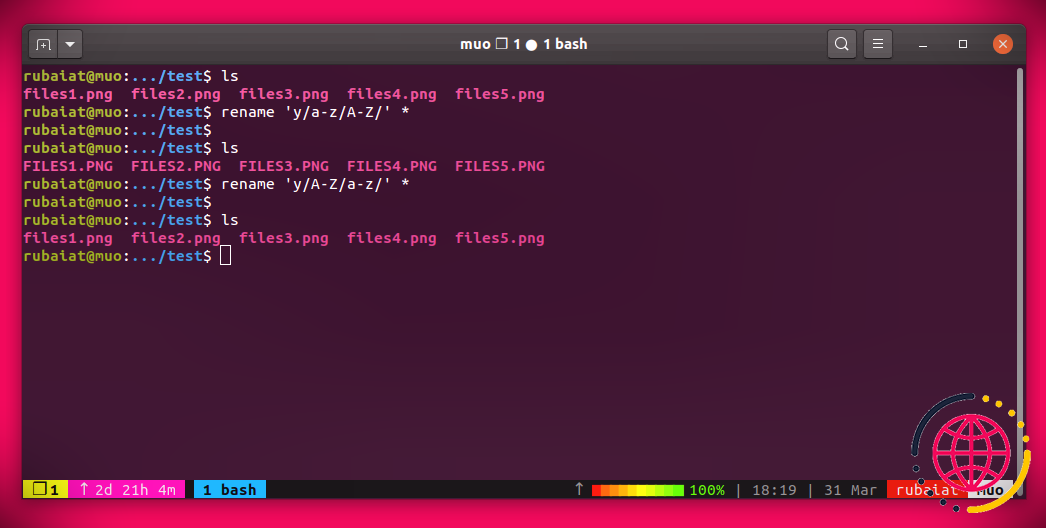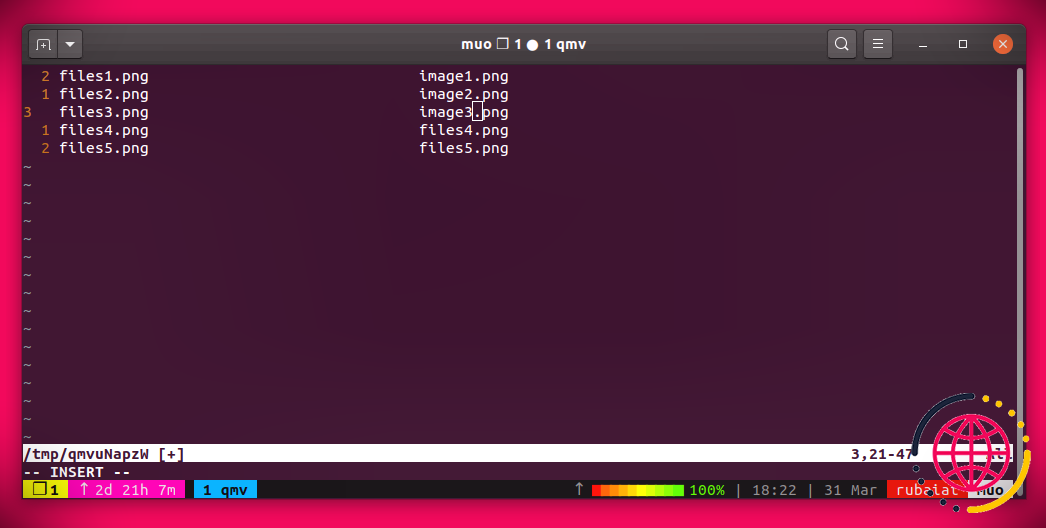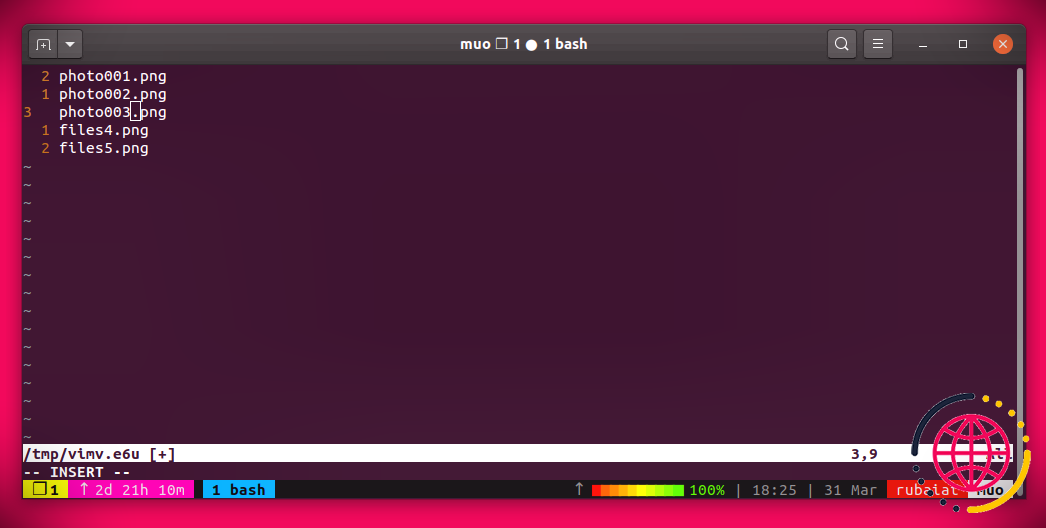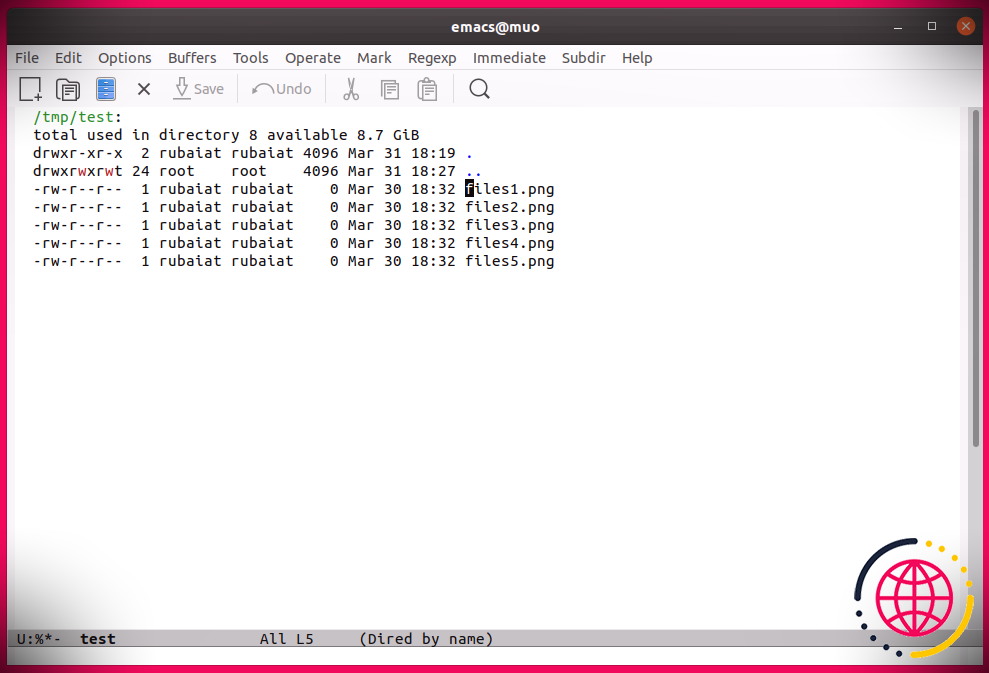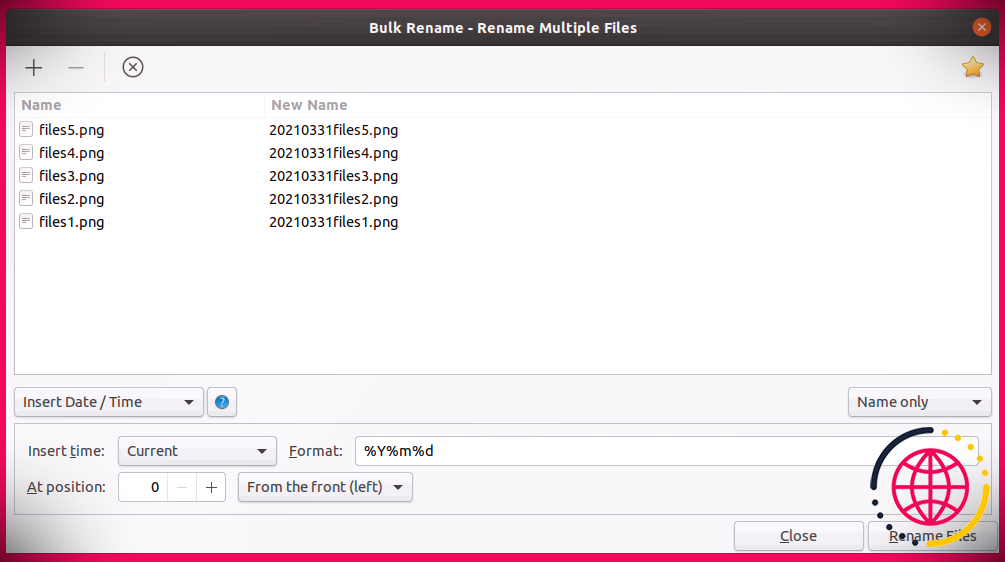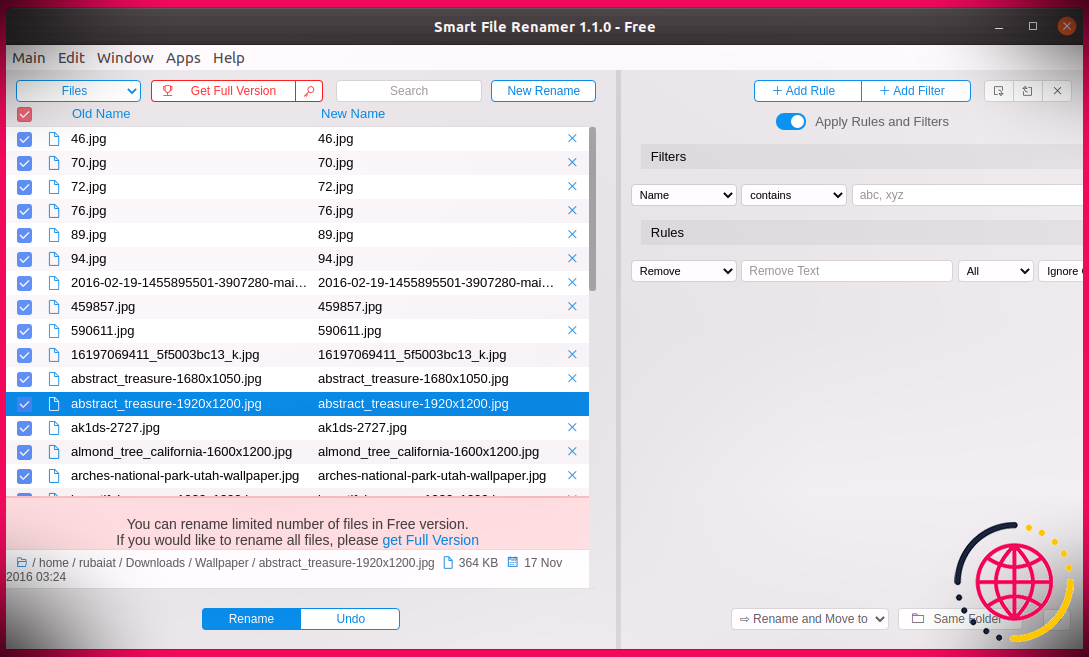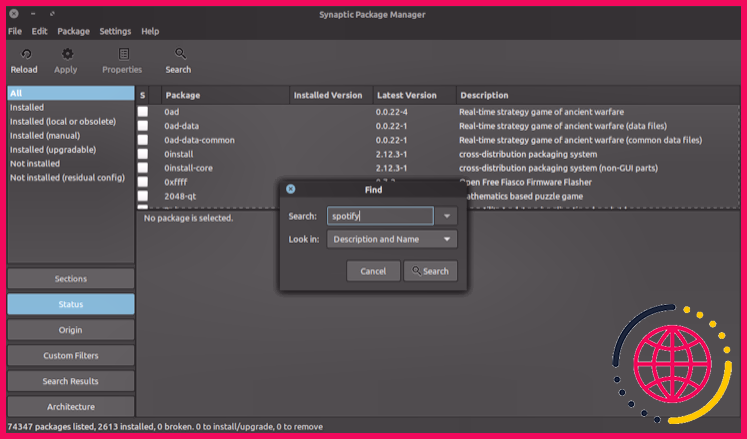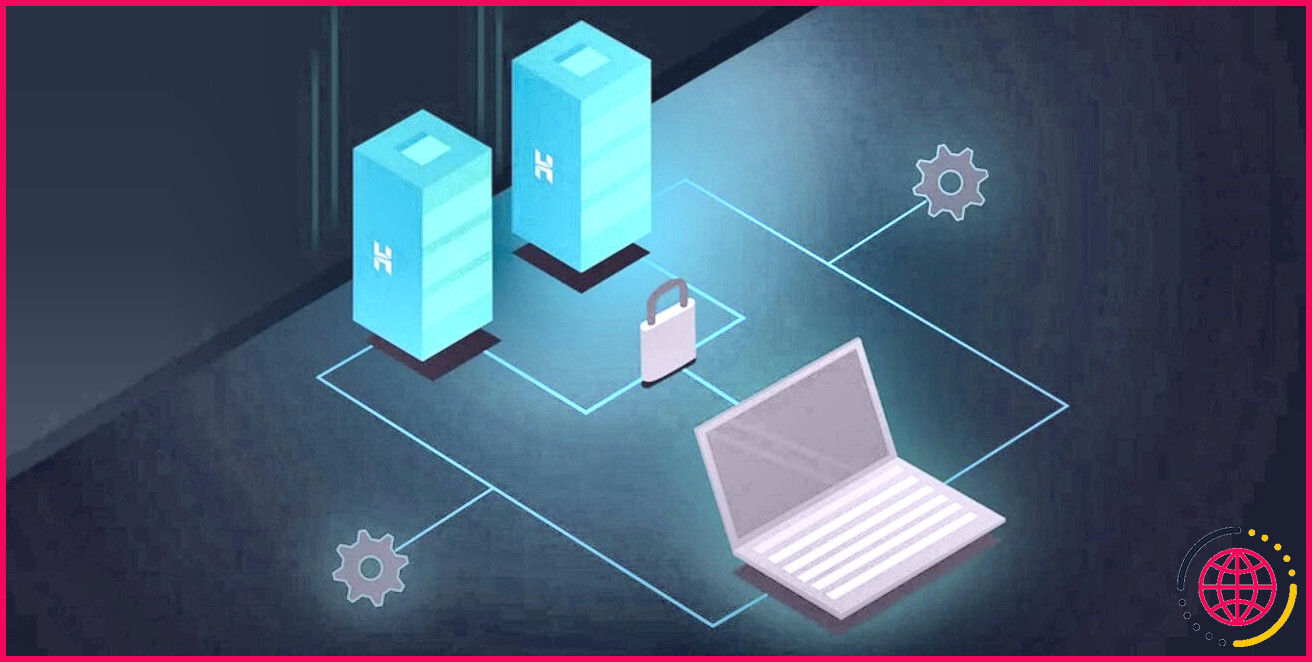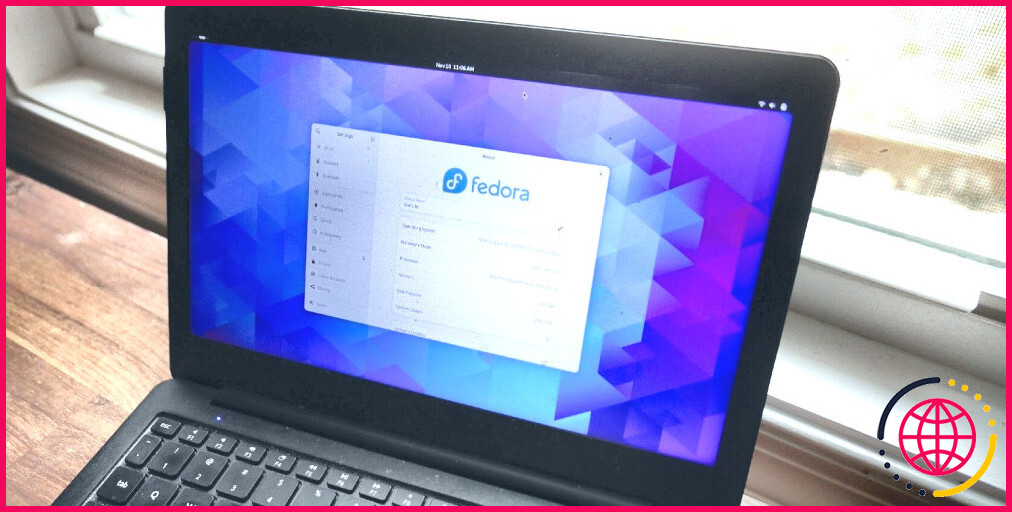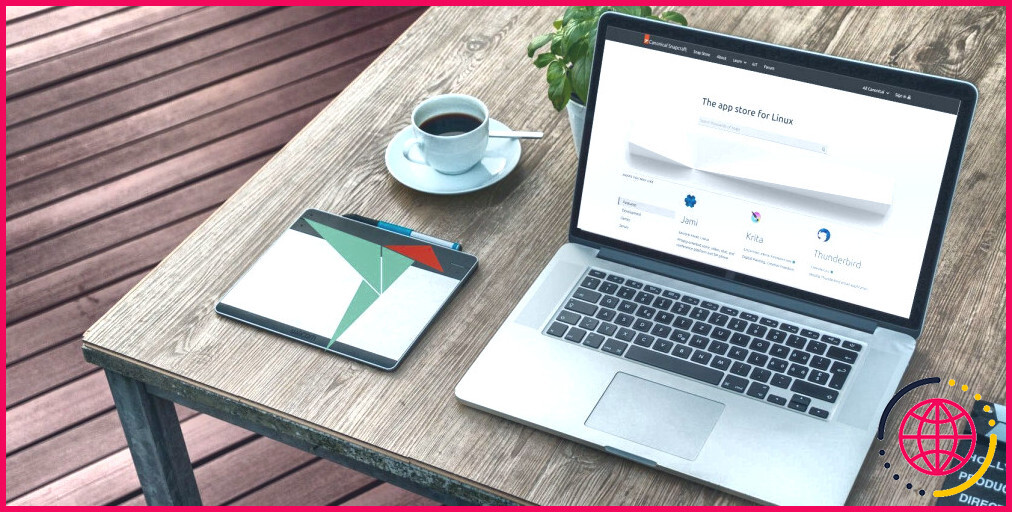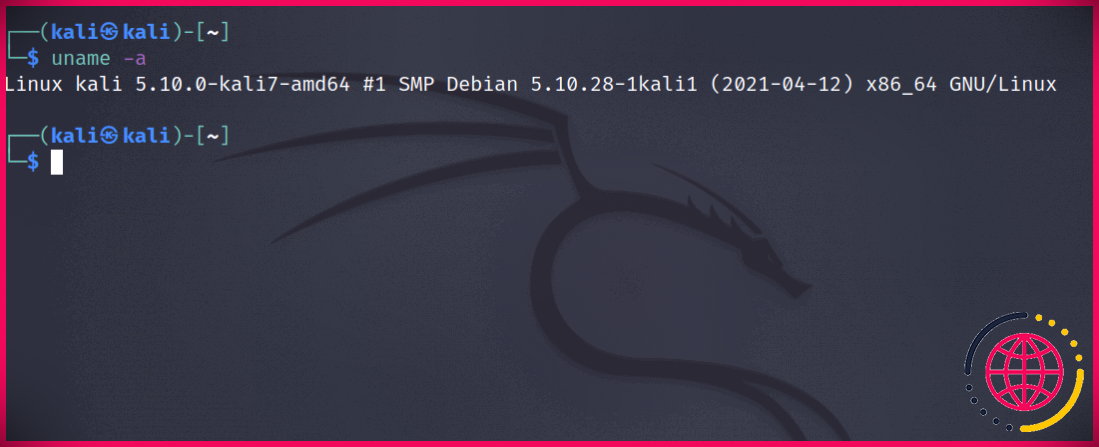Les 7 meilleures façons de renommer des fichiers par lots sous Linux
Les utilisateurs de Linux peuvent facilement renommer des fichiers à l’aide de la commande mv. Cependant, le problème survient lorsque vous avez plusieurs noms de fichiers que vous souhaitez renommer. Changer le nom de chaque fichier un par un peut être une tâche frustrante pour n’importe qui.
Heureusement, il existe plusieurs façons de renommer des fichiers par lots sous Linux. Nous discuterons des méthodes les plus simples et les plus efficaces pour faire de même dans les sections suivantes.
Comment renommer des fichiers par lots sous Linux
Le système d’exploitation Linux dépend principalement des packages et des commandes. Et bien sûr, plusieurs commandes sont disponibles pour permettre à un utilisateur de renommer en masse des fichiers sur une machine Linux.
1. Utilisation de la commande Ubuntu Rename
Ubuntu et d’autres distributions basées sur Debian sont livrées avec un programme d’espace utilisateur appelé Renommer qui permet de renommer les fichiers par lots sous Linux. Cet utilitaire fait partie du util-linux paquet et est appelé renommer.ul . Il aide un utilisateur à renommer des fichiers par lots en utilisant des substitutions simples.
La commande mentionnée ci-dessous renomme cinq fichiers image à l’aide du terminal Linux. Nous avons déjà créé les fichiers sur notre système de test. Assurez-vous d’exécuter cette commande avec prudence car elle peut renommer d’autres fichiers présents dans votre répertoire de travail.
Cette commande renomme l’image fichier1.png à photos1.png et ainsi de suite pour tous les autres fichiers présents dans le répertoire de travail courant.
Pour changer les extensions des images de png à jpg :
2. Renommer à l’aide de l’utilitaire Perl Rename
le Renommer est un programme basé sur Perl qui simplifie le changement de nom par lot grâce à son utilisation avancée d’expressions régulières. Vous pouvez appliquer des techniques de correspondance de modèles robustes afin de renommer plusieurs fichiers à la fois. Vous pouvez l’installer sur votre distribution Linux préférée à l’aide du gestionnaire de packages par défaut de votre système.
Pour installer le package sur des distributions basées sur Debian telles qu’Ubuntu :
Sur Arch Linux :
À installer Renommer sur CentOS et Fedora :
Maintenant que vous avez installé le package, il est temps de renommer en bloc les fichiers sous Linux. La commande suivante remplace l’occurrence de déposer dans le nom du fichier à photo .
Utilisez la commande suivante pour changer les noms de fichiers en minuscules en majuscules. Changez le modèle de substitution pour la conversion en minuscules.
3. Renommer des fichiers par lots sous Linux avec qmv
Qmv ou la déménagement rapide commande, inclus dans le renameutils facilite le changement de nom en bloc pour les administrateurs Linux. Il vous permet de renommer des fichiers et des répertoires à l’aide de votre éditeur de texte Linux préféré. Assurez-vous que vous avez installé le renameutils package avant d’essayer de renommer les fichiers à l’aide de qmv.
Vous pouvez installer le package à l’aide de l’une des commandes indiquées ci-dessous.
Vous pouvez renommer en masse des fichiers sous Linux en utilisant qmv une fois renameutils a été installé. Accédez au répertoire contenant les fichiers et appelez qmv depuis la borne.
Il ouvrira les noms de fichiers dans votre éditeur de texte. Il y aura deux colonnes, une pour le nom de fichier d’origine et l’autre pour le nouveau nom. Vous pouvez renommer en bloc les fichiers Linux en modifiant la deuxième colonne. La capture d’écran suivante illustre le processus à l’aide de l’éditeur de texte Vim.
4. Renommer en bloc les fichiers Linux à l’aide de Vimv
Vimv est un programme autonome qui offre des fonctionnalités de renommage par lots aux utilisateurs de Vim. Si vous n’êtes pas un fan de l’éditeur de texte Vim, vous pouvez facilement changer l’éditeur par défaut en modifiant la variable d’environnement $EDITOR .
Mais avant tout cela, vous devrez télécharger une copie du package Vimv à l’aide de Git.
Copiez le fichier binaire sur votre $CHEMIN et modifiez les permissions du fichier pour qu’il soit exécutable. Entrez les commandes suivantes une par une pour le faire depuis votre terminal.
Vous pouvez désormais renommer en masse des fichiers à l’aide de Vim. Tapez le vivv commande dans la console pour démarrer le programme.
Vous serez présenté avec une seule colonne contenant les noms de fichiers. Modifiez les noms de fichiers comme bon vous semble, puis enregistrez et quittez Vim.
5. Renommer les fichiers Linux par lots avec Emacs
Les utilisateurs de l’éditeur de texte Emacs peuvent facilement renommer plusieurs fichiers. Un avantage considérable de cette méthode est que vous n’avez pas besoin d’installer de packages ou de plugins séparés. Suivez simplement les étapes ci-dessous pour renommer vos fichiers avec Emacs.
- Lancez l’éditeur Emacs sur votre système.
- presse Alt + X sur le clavier pour passer à commander mode. Ensuite, tapez la commande ci-dessous pour appeler wdired ou « mode éditeur de répertoire inscriptible ».
- Saisissez le chemin d’accès au répertoire contenant vos fichiers batch et appuyez sur la touche Entrer clé.
- presse Ctrl + X suivie par Ctrl + Q pour passer en mode lecture-écriture.
Emacs vous présentera une invite montrant tous les fichiers du répertoire source. Remplacez les noms par ceux que vous préférez et appuyez sur Ctrl + C deux fois pour enregistrer les modifications.
6. Renommer plusieurs fichiers à l’aide du gestionnaire de fichiers Thunar
Thunar est l’un des meilleurs gestionnaires de fichiers pour Linux avec un support intégré pour le renommage en masse. Vous pouvez installer Thunar sur votre système s’il n’est pas déjà installé. Utilisez l’une des commandes suivantes en fonction de votre distribution.
Une fois que vous avez installé Thunar, appelez la boîte de dialogue de renommage en masse à partir du gestionnaire de fichiers lui-même. Utilisez la commande suivante si vous n’avez besoin que de l’outil de renommage.
Le système lancera une nouvelle fenêtre dans laquelle vous pourrez sélectionner les fichiers source et les renommer comme il convient. Vous pouvez renommer le nom du fichier ainsi que le suffixe du fichier avec cet utilitaire de renommage en masse.
7. Renommer des fichiers en bloc à l’aide de Smart File Renamer
Smart File Renamer est une application graphique qui simplifie le renommage en masse pour les débutants Linux. Il est disponible sous forme de package instantané pour les systèmes qui le prennent en charge. Vous pouvez installer Smart File Renamer en exécutant la commande snap suivante.
Une fois installée, ouvrez l’application en la recherchant dans le panneau des applications. Vous serez accueilli par une interface utilisateur intuitive qui rend la navigation explicite.
Ajoutez les fichiers ou répertoires que vous souhaitez renommer depuis cette fenêtre. Vous pouvez désormais renommer en masse des fichiers Linux à l’aide de plusieurs filtres et règles.
Renommer plusieurs fichiers à la fois sous Linux
Comme vous pouvez le voir, il n’est pas très difficile de renommer des fichiers par lots dans les distributions Linux. Nous avons compilé plusieurs méthodes utiles qui peuvent vous aider dans cette tâche. Vous pouvez choisir de renommer vos fichiers directement depuis la ligne de commande ou opter pour une solution graphique. Les options sont là, donc tout ce que vous avez à faire est de choisir.
Si vous utilisez Windows ou macOS et que vous souhaitez renommer des fichiers image en bloc, Adobe Bridge peut être un outil utile. Vous pouvez également gérer vos actifs et fichiers numériques à l’aide d’Adobe Bridge.